CácTrang chủ Windows 10phiên bản không có đường dẫn trực tiếp đếnTạo tài khoản quản trị viên cục bộ.Bạn có thể cần điều chỉnh một số cài đặt trước khi tạo một mục.Ngay cả sau bản cập nhật 2004, tùy chọn đăng nhập bằng tài khoản cục bộ không xuất hiện trong khi cài đặt.
Một trong những cách tốt nhất làTrong Windows 10 Homesử dụng"Người dùng cục bộ và Bảng điều khiển Nhóm".
Còn được biết làlusrmgrbàn điều khiển.Sử dụng nó để quản lý tài khoản người dùng.Đây là bảng điều khiển phổ biến hoạt động trong Windows XP, Vista trong 7 ngày.CácBảng điều khiển gắn vàoSử dụng chínhLà việc phân quyền cho những người dùng hoặc nhóm người dùng khác nhau trên hệ thống.
nhấnWin + Rđể mở hộp thoại Chạy, sau đó nhập "lusrmgr.msc" để mở hộp thoại này trong Windows 10 Pro.
Tuy nhiên, Windows 10 Home Edition không hỗ trợ nó.Một thông báo lỗi bật lên.
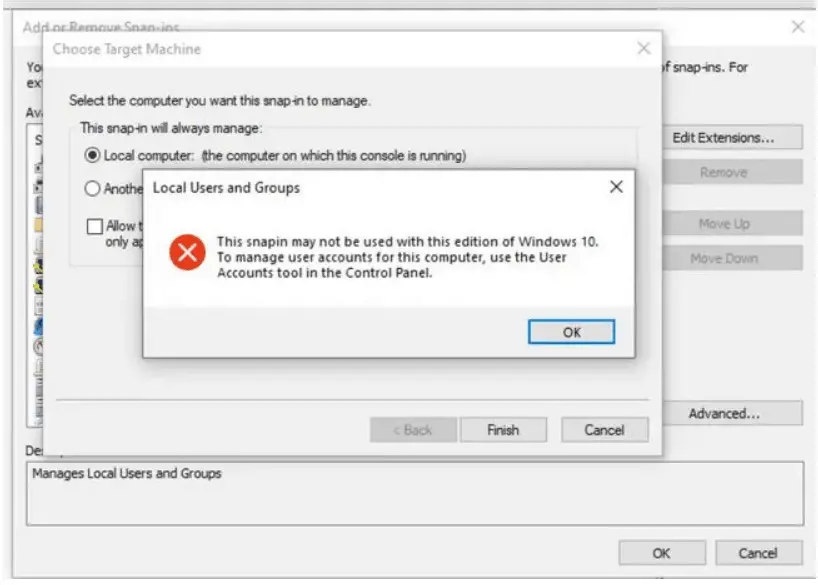
Nó nói là sử dụng "Bảng điều khiển "trong"Tài khoản người dùng"dụng cụ.Trong phiên bản tiếp theo của Windows 10, nó có thể không được dùng nữa.
Ngoài ra, tính năng này không cấp tất cả các đặc quyền cho người dùng và nhóm.Tất cả các quyền đều không khả dụng.
Bật Quản lý Nhóm và Người dùng Cục bộ (Lusrmgr.msc) trong Windows 10 Home
Không thể sử dụng trực tiếp các công cụ giống nhau và giao diện tương tự của phần đính vào này.Thay vào đó, bạn cần tìm các công cụ thay thế của bên thứ ba.
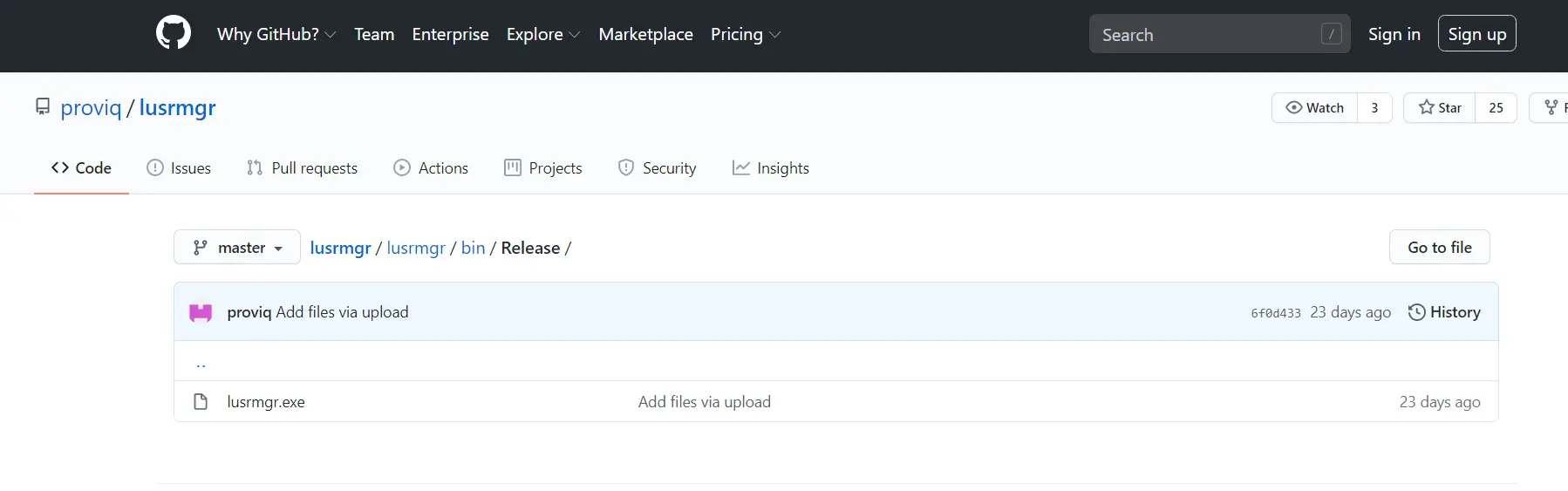
- Tải xuống công cụ này từ đây.https://github.com/proviq/lusrmgr/tree/master/lusrmgr/bin/發布
- .Exe không được ký điện tử.Vì vậy, bạn phải cấp quyền để chạy nó trong Microsoft Defender SmartScreen.
- Màn hình sau sẽ mở ra.
Lưu ý:
- Người dùng và nhóm mới có thể được tạo.Dễ dàng thay đổi người dùng và nhóm cũ bằng công cụ di động này.
- Chương trình lusrmgr yêu cầu đặc quyền quản trị và NET 4.5 trở lên.
Cách tạo tài khoản quản trị viên cục bộ trong Windows 10 Home
- Kích chuột phải"người sử dụng", rồi nhấp vào"tạo ra".
- Sau đó nhập tên người dùng, họ tên, mô tả, mật khẩu.Chọn các tùy chọn cần thiết.
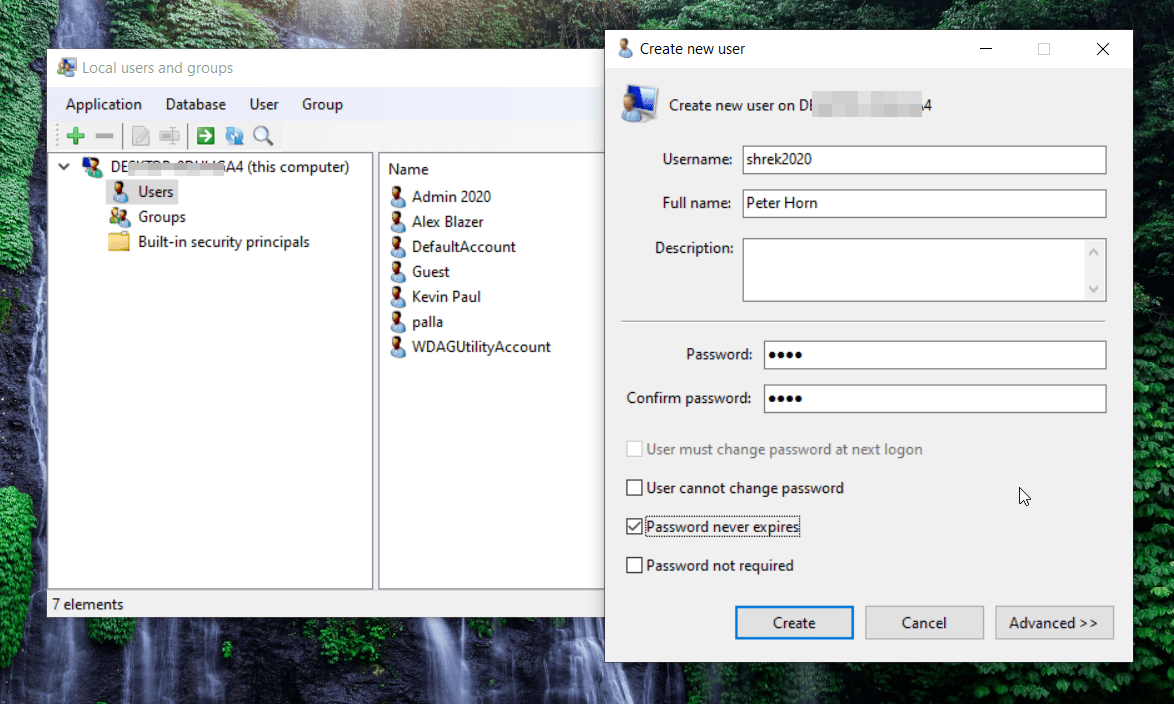
- Tài khoản mới có thể được nhìn thấy ở bên phải.
- Đây là một tài khoản bị hạn chế.
- để làm cho nóTài khoản quản trị viên, bấm đúp vào tài khoản mới.
- Một cửa sổ bật lên sẽ mở ra.
- Bấm vàothành viên nhómChuyển hướng.
- sau đó nhấp vào"Thêm thành viên"Cái nút.
- Chỉ định người dùng cho "người quản lý", rồi nhấp vào"lựa chọn".
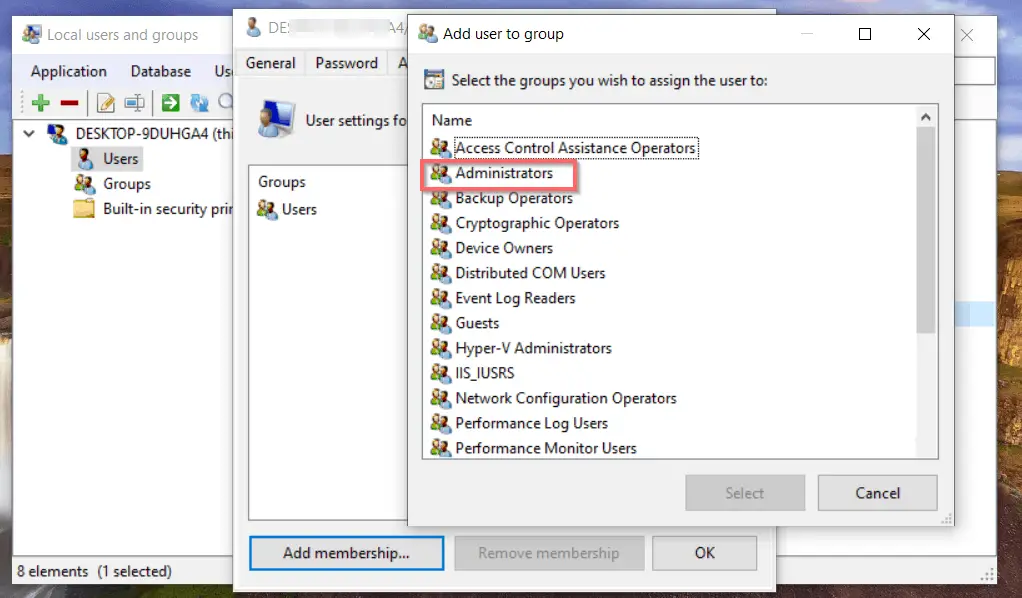
- Nhấp chuột "確定".
- Sau đó, đăng xuất hoặc khởi động lại để đăng nhập vào tài khoản quản trị viên cục bộ trong Windows 10 Home.

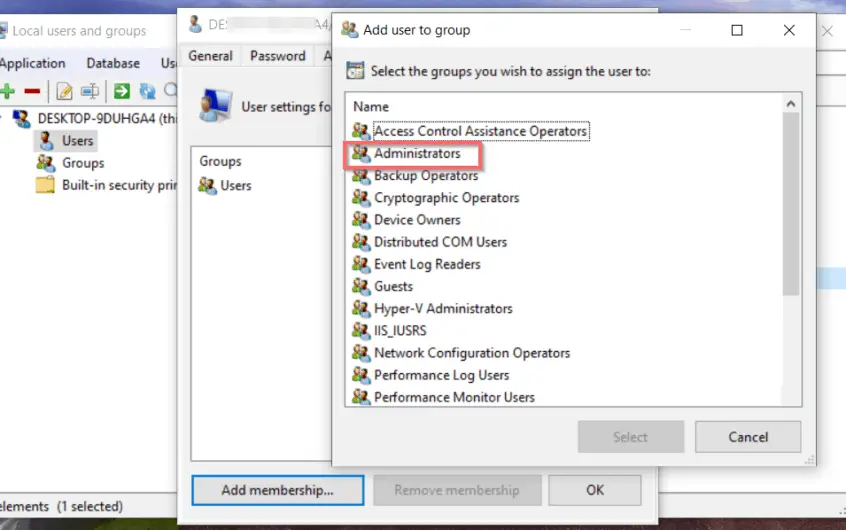
![[Đã sửa chữa] Microsoft Store không thể tải xuống ứng dụng và trò chơi](https://oktechmasters.org/wp-content/uploads/2022/03/30606-Fix-Cant-Download-from-Microsoft-Store.jpg)
![[Đã sửa] Microsoft Store không thể tải xuống và cài đặt ứng dụng](https://oktechmasters.org/wp-content/uploads/2022/03/30555-Fix-Microsoft-Store-Not-Installing-Apps.jpg)

